Windows merupakan sistem operasi buatan Microsoft yang paling populer di dunia. Namun sayangnya menurut pengalaman pengguna windows sangat rentan terhadap virus dan mempunyai beberapa bug yang dapat menyebabkan terjadinya Windows Error seperti aplikasi yang keluar sendiri secara tiba-tiba, muncul notifikasi "Not Responding" atau "Has Stopped Working". Berikut tips dan trik yang dapat anda lakukan untuk mengatasi aplikasi Windows Error atau keluar sendiri.
Catatan: semakin kebawah tingkat kerusakan semakin kompleks
-
Restart Windows di Komputer Anda
Teknologi fast startup membuat windows hidup dengan sangat cepat dari sebelumnya, namun komputer anda akan tidak memulai sistem operasi dari awal lagi. Ini berarti komputer akan selalu menggunakan catatan memory di penyimpanan internal (HDD/SSD). Ketika komputer anda mengalami "Not Responding" ini dapat menjadi penyebab system driver crash. Untuk mengatasi hal ini windows 7 ke bawah akan menjalankan ulang sistem driver saat pengguna menghidupkan ulang komputer. Namun hal ini tidak terjadi ketika anda mengaktifkan fast startup Windows 8, 8.1 dan 10, sehingga dapat menyebabkan system driver tidak ditanggulangi. Jadi, hal pertama yang harus anda lakukan adalah Restart Komputer.
-
Lakukan Full Scan dengan Anti-Virus Menggunakan Database Terbaru
Tetap Error, anda dapat melakukan Full Scan Komputer anda dengan Anti Virus terupdate. Virus dapat memakan resource yang besar sehingga memory untuk membuka aplikasi lain tidak cukup. Gunakan Anti-Virus yang sudah terbukti kekuatannya seperti Bitdefender, AVG, Kaspersky, Avira, dan Norton.
Baca juga: Anti-Virus Terbaik dan Ringan
-
Menghapus Temporary Files
Temporary files merupakan catatan files sementara yang menyimpan data penggunaan suatu aplikasi di windows untuk mempercepat proses suatu aplikasi. Anda perlu menghapus temporary files supaya aplikasi melakukan kompilasi data ulang, karena kompilasi data yang tidak sepenuhnya selesai yang dapat menyebabkan Error.
Klik kanan Local Disk :C (atau tempat sistem operasi anda tersimpan) ⇒ General ⇒ Disk Cleanup (centang semua) ⇒ clean up system files ⇒ OK (tunggu sampai proses selesai dan keluar dengan sendirinya) ⇒ Restart
-
Mematikan Morphological Filtering (Khusus Aplikasi Berbasis Metro)
Morphological filtering adalah operasi non-linear pada gambar yang dilakukan dengan berbagai metode terdefinisi yang dapat memberikan efek visual tertentu. Aplikasi metro adalah aplikasi yang didesain untuk berjalan di prosesor mobile maupun desktop baik teknologi x64 maupun x86. Aplikasi Metro banyak dijumpai di Windows Store. Beberapa aplikasi Metro tidak dapat berjalan dengan teknologi Morphological Filtering seperti game 3D dan Movies & TV. Anda perlu mematikan teknologi ini di pengaturan Graphic Driver. Setelah "Morphological Filtering" tidak aktif, dilanjutkan dengan restart komputer. Coba buka aplikasi metro pada komputer Anda.
Global Morphological Filtering AMD -
Menggunakan Compatibility Mode (Non-Metro)
Apabila aplikasi yang error merupakan aplikasi lama (2009-2013) ada baiknya anda menggunakan cara ini. Pasalnya perancangan software untuk versi windows berbeda-beda menurut Microsoft Net Framework serta DirectX compatibility yang digunakan.
-
Non-aktifkan DEP (Data Execution Prevention) pada Program yang Error
Suatu ketika sistem operasi dapat mematikan izin aplikasi pada komputer anda karena alasan keamanan. Anda bisa mendapatkan hak akses aplikasi secara paksa dengan non-aktifkan DEP. Anda hanya perlu mengetahui direktori aplikasi windows yang error.
Klik Untuk Memperbesar -
Akses System Properties dengan tekan keyboard "logo windows + pause break"
-
Klik "Advanced System Settings"
-
Pada Performance klik "settings..."
-
Pilih Tab "Data Execution Prevention"
-
Pilih select box "Turn on DEP for all programs and services except those I select"
-
Lalu "Add" berkas .exe yang mengalami masalah.
-
Restart dan jalankan ulang program
-
-
Install Ulang Software atau Program Bersangkutan
Jika langkah-langkah di atas tidak berhasil maka sebaiknya anda mencoba untuk install ulang software yang error tersebut. anda dapat menghapus software melalui "Settings" ⇒ "Apps" ⇒ Pilih Program ⇒ "Uninstall"
Atau menggunakan cara lama (Non Metro) "Control Panel" ⇒ "Programs" ⇒ "Uninstall a Program" ⇒ Klik kanan program lalu pilih uninstall.
-
Memperbaiki System Registry
Registry adalah kumpulan konfigurasi yang terstruktur yang menyimpan database pengaturan dari sistem operasi dan software. Registry merupakan target utama dari virus untuk melumpuhkan sistem operasi. Malware atau virus yang pernah menginfeksi komputer walaupun sudah terhapus tetap meninggalkan jejak berupa registry yang di rombak. Registry yang rusak dapat menyebabkan kesalahan fatal oleh karena itu registry registry perlu diperbaiki. Anda dapat menggunakan software pihak ketiga seperti Piriform CCleaner.
-
Melakukan Clean Boot Windows
Clean boot adalah jenis boot yang menggunakan resource paling sedikit hanya dengan driver penting saja. Ini digunakan untuk mendiagnosis system service yang bermasalah. Penting: Anda dapat melewati langkah ini ke langkah 10, kesalahan pada langkah ini dapat menyebabkan windows tidak bisa booting dengan baik.
-
Akses System Configuration dengan "Ctrl+R" ketik msconfig lalu tekan "OK"
-
Pada Tab general ubah Normal Startup menjadi "Selective Startup" dan hapus check "load startup item"
-
Pada Tab Service Non aktifkan semua service yang bukan microsoft
-
Klik OK, dan Restart.
-
Uji aplikasi apakah dapat berjalan di mode ini, jika ya maka ada system service yang bermasalah dan perlu non-aktifkan biasanya virus.
-
Kembalikan ke mode awal.
-
-
Menggunakan System Restore jika Terdapat Data Backup saat Aplikasi Normal
Akses system properties (logo windows + pause break) ⇒ system protection ⇒ system restore ⇒ Next ⇒ Pilih pilihan yang tersedia, usahakan sesuai tanggal permasalahan muncul ⇒ Next ⇒ Finish ⇒ tunggu sampai selesai.
Catatan: semua aplikasi harus ditutup dan matikan antivirus
Apabila langkah-langkah di atas tidak dapat memecahkan masalah anda maka anda perlu melakukan install ulang sistem operasi ke versi yang lebih baru atau melakukan reparasi menggunakan Instalasi atau DVD Windows.
Sekian artikel 10 Cara Memperbaiki Aplikasi Windows Error Keluar Sendiri. Nantikan artikel menarik lainnya dan jangan lupa share artikel ini ke kerabat anda. Terimakasih…

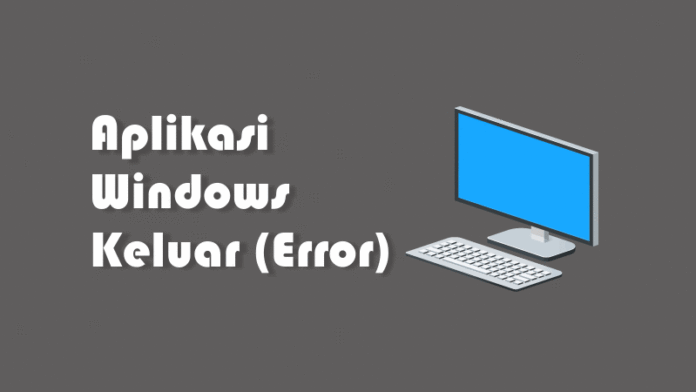
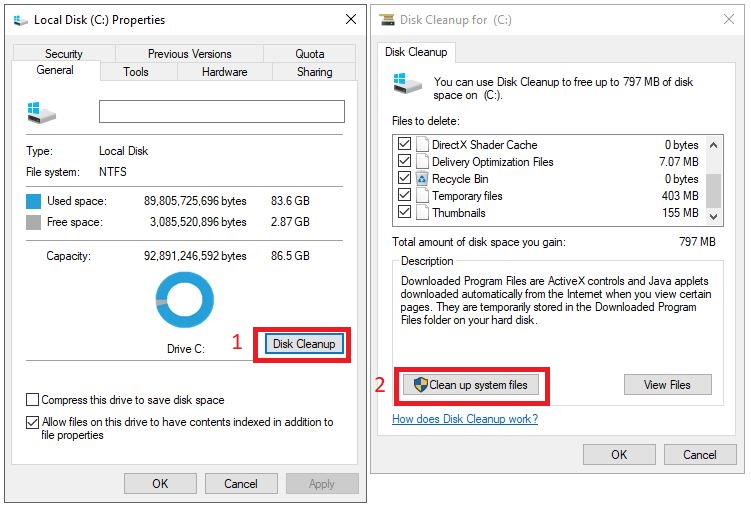
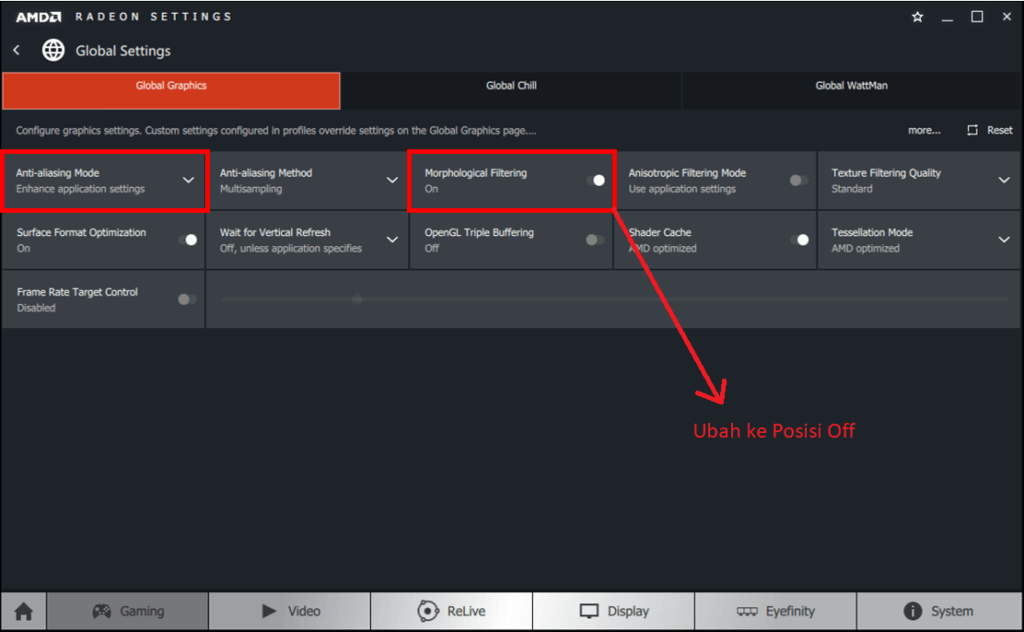
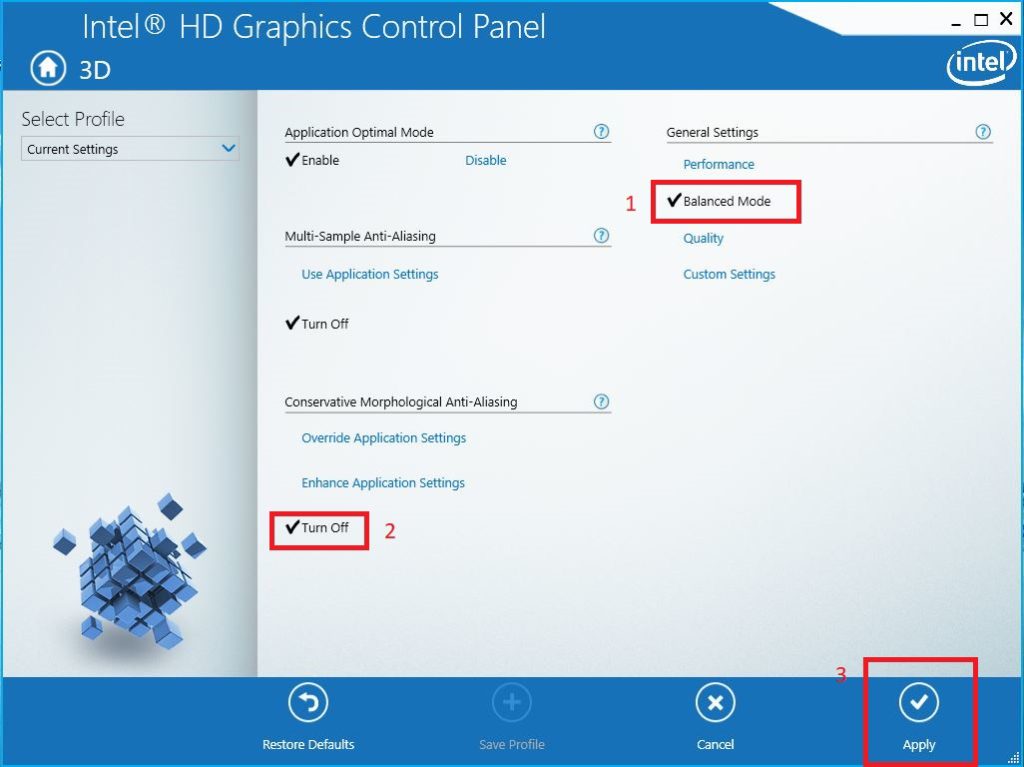
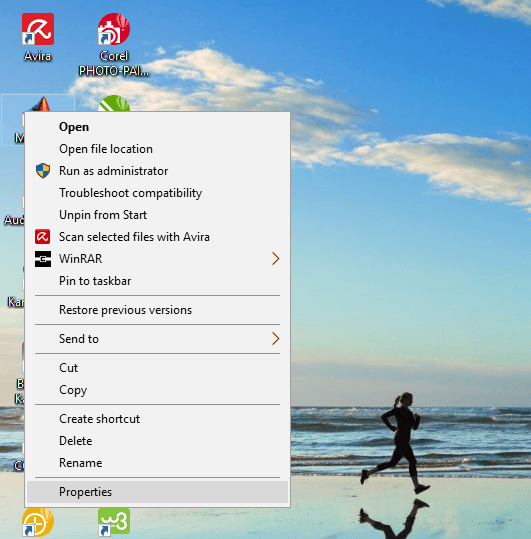
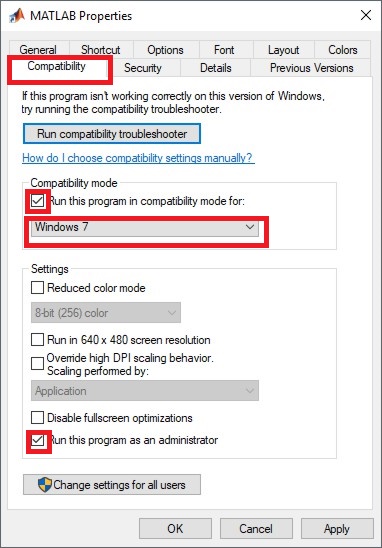
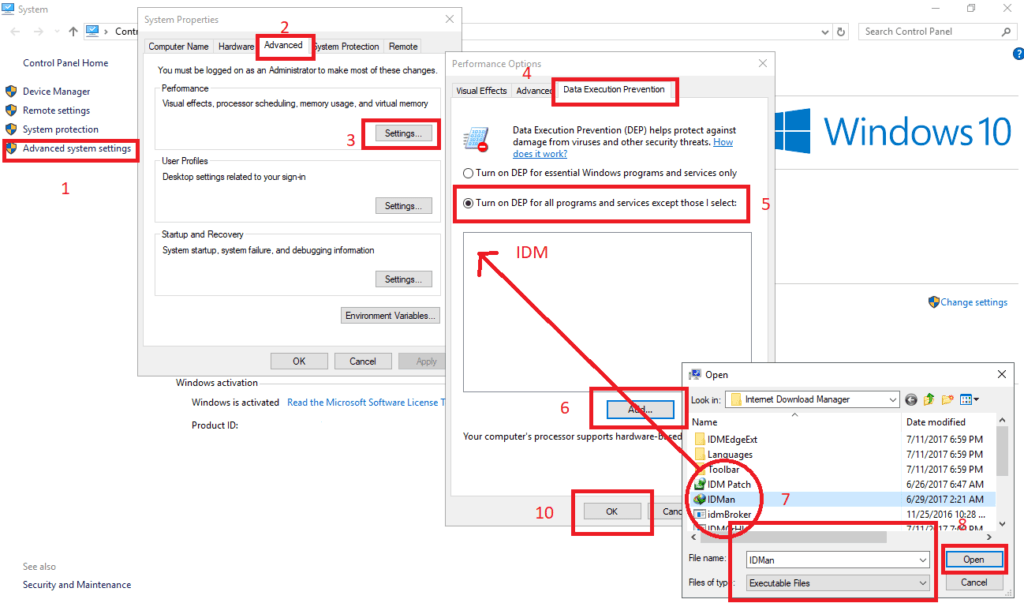
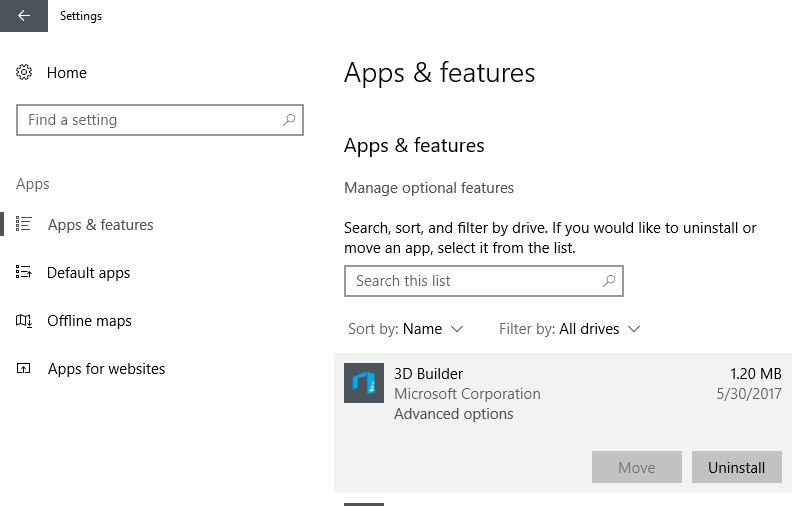
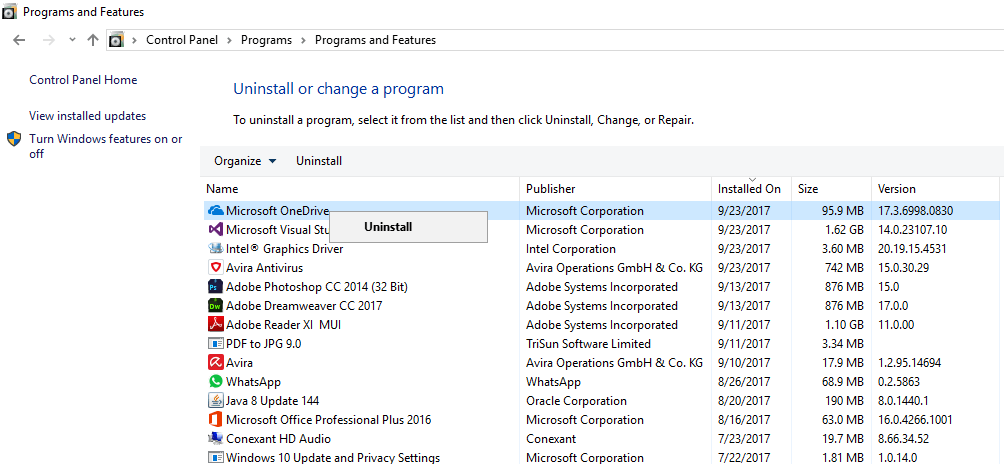
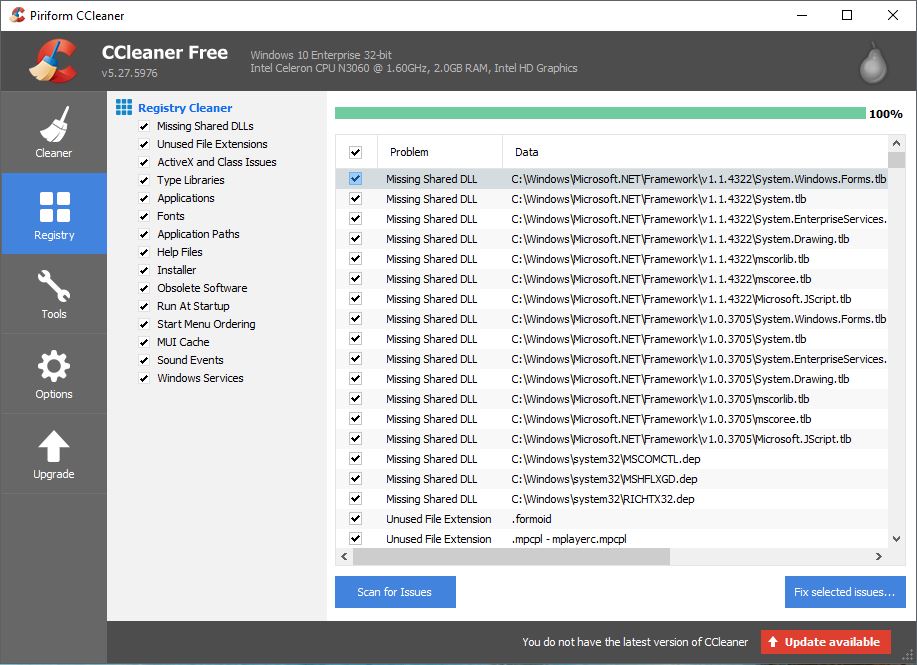
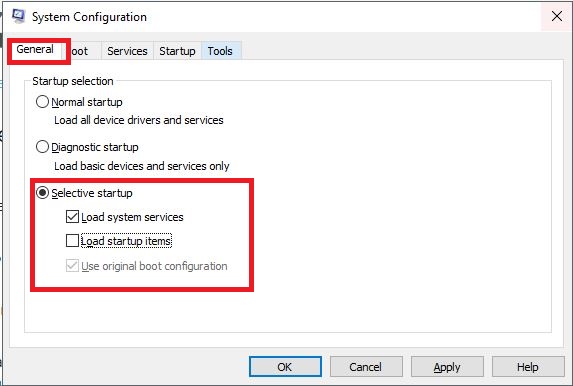
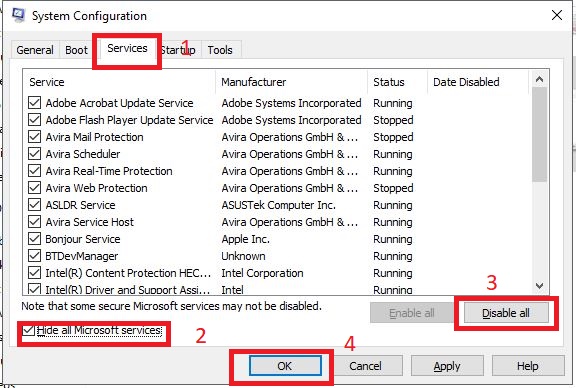
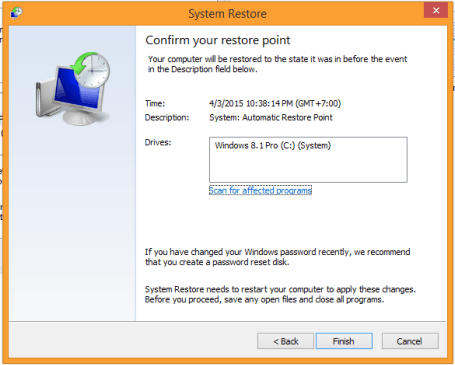
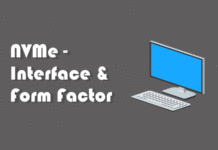

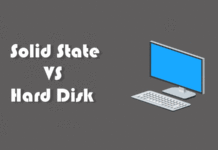

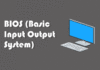
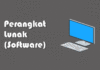
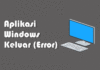
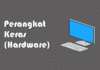
Halo kak, saya izin bertanya.
Jadi beberapa kali tuh waktu saya menjalankan aplikasi zoom, setiap kali ada orang share screen pasti langsung auto keluar, padahal untuk jaringan sendiri pun saya rasa aman2 saja. Saya bingung sebenernya apa yang menyebabkan hal tersebut.
Btw laptop saya windows 10
Merek lenovo ideapad flex 5.
Terima Kasih
Kak windows 11 sya tiba² sigh out knp ya ?, tiba² balik lagi ke windows 10 semua data² ilang
Mohon bantuannya kak
Hai, Kak Jr_M
Coba gunakan system restore sebagai solusi
Semoga membantu 🙂
Hi Kak Selamat pagi,senang membaca Artikel ini, jujur kak sangat bermanfaat ,Kali ini ijinkan saya bertanya Kak Saya menggunakan Skype memang belum terlalu lama, dan buat saya App tsb mudah dan bermanffat selama saya menggunakannya,selama ini ok ok saja tanpa kendala, Namun beberapa hari belakangan App. Skype yg saya gunakan mengalami gangguan berhenti secara tiba2 kenapa ya Kak,apa yg harus saya lakukan,apkh sayahrs non instal lalu instal kembali,dan untk menginstalnya juga hrs dng Password ya Kak. saya menggunakan App tsb di HP Kak, danbapkh Skype juga bisa digunakan di Laptop atau tablt Kak,Mohon pencerahannya ,Thnk You.🙏🏻🙏🏻
permisi kak, aplikasi SPSS versi 25/26 di laptop saya itu bisa dibuka akan tetapi ketika di klik bagian kolom untuk mengisi data dll itu aplikasinya selalu keluar sendiri. saya sudah coba denngan mengintall ulang aplikasinya berkali-kali akan tetapi masih sama saja itu kira-kira kenapa ya kak? terima kasih